|
[PConline应用]迅雷限速、网盘没会员基本没流量,对于国内的下载软件来说,似乎都在走同一个死胡同!DownThemAll是一款著名的浏览器下载扩展,和浏览器自带的下载工具相比强大很多,能够提供4倍加速、断点续传、批量下载等功能。比方说之前想要下载到网页上的所有内容,既费时又费力,而在DownThemAll的帮助下,分分钟就能搞定! 由于软件兼容性问题,坊间一直传闻DownThemAll的作者已经停更,而且也的确很久没有更新了。近日有网友报料,在应用商店里发现了新版DownThemAll 4的影子,作者还牛哄哄地同时发布了Firefox、Chrome、Opera三个版本。好了,下面就让我们一起体验一下,也让新入行的小盆友感受感受! 1. DownThemAll安装 DownThemAll 4目前已经上架Firefox、Chrome、Opera应用商店,直接在应用商店里搜索“DownThemAll”即可找到。此外你也可以进入DownThemAll的官网(https://www.downthemall.org),在首页里跳转安装。 2. 两种下载方式 点击DownThemAll,你会发现有两组按钮“DownThemAll!”和“OneClick !”,其实这就是DownThemAll的两种不同下载方式——“标准下载”和“一键下载”。其中“DownThemAll!”会自动抓取网页上的所有资源,根据你的需要进行下载。而“OneClick !”则是利用上一次设置直接下载,更方便也更快捷。 3. 单文件或单图片下载 在需要下载的图片或文件上右击鼠标,选择“DownThemAll”→“用DownThemAll!保存链接”或“用DownThemAll!保存图片”,即可下载当前文件或图片。当然这个操作其实与浏览器自带下载没有区别,也给不了你什么特别的惊喜,属于DownThemAll的基础功能。 4. 筛选下载 如果需要更全面的下载,可以使用它的筛选下载。在网页空白处右击鼠标,选择“DownThemAll”→“DownThemAll!”,就进入到筛选下载界面。DownThemAll会自动抓取当前网页上的所有资源,通过点击或者下方的筛选区,你可以批量选择要下载的元素。比方说将网页中的所有视频Down下来,就可以勾选“mp4,webm,mkv,…”,被勾选的内容会以高亮标出,直接点击下载就可以了。
下载器有两组标签,“媒体”和“链接”,其中“媒体”包含了网页中所有的图片与视频,“链接”则包含了所有可下载链接。选择好后,直接通过底部筛选器挑选即可。 顺道说一句,你还可以利用通配符或者正则表达式来定义筛选条件,比方说“*”代表一个或多个字符,“?”代表任意一个字母。点击“快速筛选”右侧下拉箭头也有示例,很好理解。 5. 跨网页下载 除了下载当前网页内容外,DownThemAll还有一个杀手锏,那就是同步下载其他网页里的内容。使用方法和筛选下载一样,只要在下载时选择带有“全部标签页”后缀的下载链接即可。正如下图这样,尽管我是在百度首页发起的下载,但实际下载框内却可以选择其他网页里的内容。剩下的就和标准下载一样了,直接点击“下载”按钮即可。 6. OneClick 如果你完成了一次普通下载,那么就有另一项功能可用了,这就是OneClick。OneClick是利用上一次下载的设置直接下载文件,省却了中途选择并点击的过程。不过有一点需要注意,如果使用了浏览器隐私清除功能,也会同时清理掉OneClick的默认设置,只有再次完成一次普通下载后,OneClick才能使用。 7. 批量下载连续文件 如果你想批量下载连续文件,也能利用DownThemAll轻松办到。方法是将下载对话框里的文件名一项,修改为“[开始:结束]”的格式。举个例子,如果想下载001到100的图片,只要将链接修改为http://example.org/[001:100].jpg就可以了。 写在最后 除了上述这些基础功能外,DownThemAll还有一些小的设置,比方说添加到队列是否显示通知、新建下载后是否打开管理器等等,都可以在选项面板中自行调节。总之这是一款非常强大的下载小扩展,不限速也没有广告困扰,如果你也受够了国产软件的气,不妨试一试吧。 |
正在阅读:限速试试它!一键搞定所有资源的下载神器限速试试它!一键搞定所有资源的下载神器
2019-09-22 00:15
出处:PConline原创
责任编辑:censi

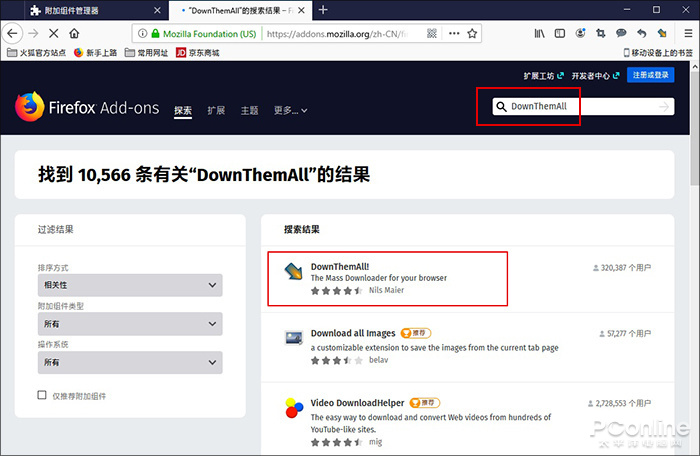

 西门子(SIEMENS)274升大容量家用三门冰箱 混冷无霜 零度保鲜 独立三循环 玻璃面板 支持国家补贴 KG28US221C
5399元
西门子(SIEMENS)274升大容量家用三门冰箱 混冷无霜 零度保鲜 独立三循环 玻璃面板 支持国家补贴 KG28US221C
5399元 苏泊尔电饭煲家用3-4-5-8个人4升电饭锅多功能一体家用蓝钻圆厚釜可做锅巴饭煲仔饭智能煮粥锅预约蒸米饭 不粘厚釜 4L 5-6人可用
329元
苏泊尔电饭煲家用3-4-5-8个人4升电饭锅多功能一体家用蓝钻圆厚釜可做锅巴饭煲仔饭智能煮粥锅预约蒸米饭 不粘厚釜 4L 5-6人可用
329元 绿联65W氮化镓充电器套装兼容45W苹果16pd多口Type-C快充头三星华为手机MacbookPro联想笔记本电脑配线
99元
绿联65W氮化镓充电器套装兼容45W苹果16pd多口Type-C快充头三星华为手机MacbookPro联想笔记本电脑配线
99元 KZ Castor双子座有线耳机入耳式双单元HM曲线发烧HiFi耳返耳麦
88元
KZ Castor双子座有线耳机入耳式双单元HM曲线发烧HiFi耳返耳麦
88元 格兰仕(Galanz)【国家补贴】电烤箱 家用 40L大容量 上下独立控温 多层烤位 机械操控 烘培炉灯多功能 K42 经典黑 40L 黑色
260.9元
格兰仕(Galanz)【国家补贴】电烤箱 家用 40L大容量 上下独立控温 多层烤位 机械操控 烘培炉灯多功能 K42 经典黑 40L 黑色
260.9元 漫步者(EDIFIER)M25 一体式电脑音响 家用桌面台式机笔记本音箱 蓝牙5.3 黑色 520情人节礼物
109元
漫步者(EDIFIER)M25 一体式电脑音响 家用桌面台式机笔记本音箱 蓝牙5.3 黑色 520情人节礼物
109元












